Настройка параметров Apple ID и iCloud на iPhone
Apple ID — это учетная запись, которая используется в различных службах и функциях Apple, в том числе для хранения материалов в iCloud, потокового прослушивания материалов Apple Music и покупки контента в iTunes Store, App Store и Книг. На iPhone Вы можете входить во все службы Apple, используя один и тот же Apple ID и пароль. Рекомендуем использовать только один Apple ID.
Используйте iCloud для безопасного хранения Ваших фото, видео, документов, музыки, программ и другого контента, синхронизируя их на всех Ваших устройствах. Используя iCloud, Вы можете с легкостью делиться фотографиями, календарями, геолокацией и другим контентом с друзьями и близкими. С помощью iCloud Вы также сможете найти свой iPhone, если его потеряете.
Пользователи iCloud получают бесплатную учетную запись электронной почты и 5 ГБ пространства для хранения почты, документов, фото и видео, а также резервных копий. Приобретаемые музыка, программы, телешоу и книги не учитываются в доступном пространстве. Вы можете увеличить пространство для хранения iCloud прямо с iPhone.
Примечание. У некоторых функций iCloud есть минимальные системные требования. Служба iCloud доступна не во всех регионах. Функции iCloud могут различаться в зависимости от региона.
Вход с Apple ID
Если Вы не вошли в учетную запись на этапе настройки, выполните описанные ниже действия.
Откройте «Настройки»
 .
.Коснитесь «Вход на iPhone».
Введите свой Apple ID и пароль.
Если Ваша учетная запись защищена с помощью двухфакторной аутентификации, введите шестизначный код проверки.
Если Вы не можете вспомнить Apple ID или пароль, перейдите на веб-сайт восстановления Apple ID.
Изменение настроек Apple ID
Откройте «Настройки» ![]() > [Ваше имя]. В этом разделе можно:
> [Ваше имя]. В этом разделе можно:
обновить Вашу контактную информацию;
изменить Ваш пароль;
изменить настройки Семейного доступа.
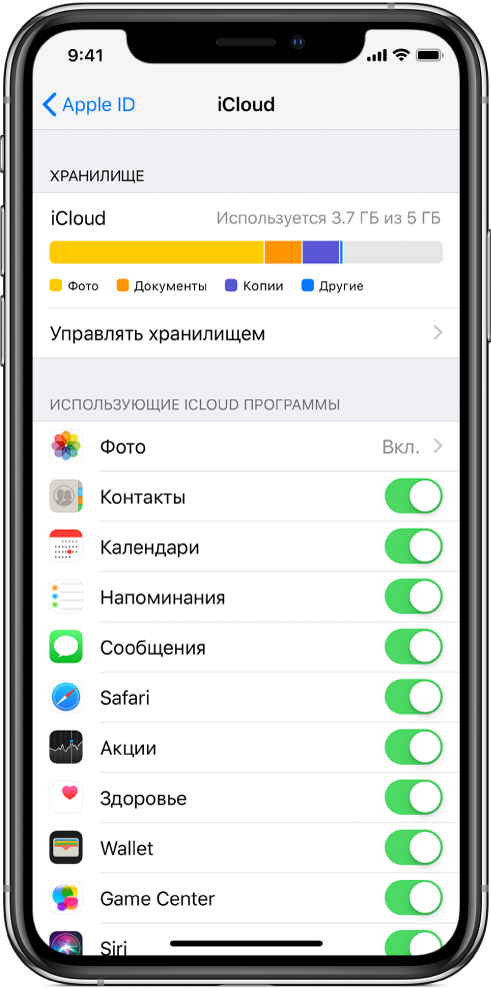
Изменение настроек iCloud
Откройте «Настройки» > ![]() > [Ваше имя] «iCloud».
> [Ваше имя] «iCloud».
Выполните любое из описанных ниже действий.
посмотреть состояние хранилища iCloud;
увеличить объем хранилища iCloud (для этого коснитесь «Управление хранилищем» > «Сменить план хранилища»);
выбрать программы, для которых хотите использовать хранилище iCloud (Например, Фото, Почта, Контакты, Сообщения).
Способы использования iCloud на iPhone
Синхронизируйте перечисленный ниже контент:
сообщения, почта, контакты, календари, заметки и напоминания;
фото и видео (см. раздел Использование Фото iCloud на iPhone);
музыка, программы и книги;
документы (см. раздел Использование iCloud Drive на iPhone);
закладки, список для чтения и веб-страницы, открытые в Safari (см раздел Просмотр веб-страниц в Safari на iPhone);
пароли и данные кредитных карт (см. раздел Настройка Связки ключей iCloud на iPhone).
Вы можете выполнить перечисленные ниже действия.
Просматривать данные iCloud на iPhone, iPad, iPod touch, Mac и iCloud.com (с Mac или ПК с Windows).
Обмениваться фото и видео с выбранными Вами пользователями См. раздел Как открыть доступ к снимкам с iPhone с помощью функции «Общие альбомы» в iCloud.
Открыть общий доступ к хранилищу iCloud от 200 ГБ до шести членам семьи См. раздел Отправка с iPhone приобретенного контента членам семьи.
Определить местоположение устройств iOS, Apple Watch или Mac, которые принадлежат Вам или членам Вашей семьи См. раздел Использование функции «Найти iPhone» для поиска своего устройства.
Определить местоположение Ваших друзей и близких; Ваши близкие, друзья и Вы можете обмениваться друг с другом геопозицией и видеть местоположение друг друга на карте См. раздел Узнайте местоположение друзей и близких на iPhone.
Создать резервную копию и восстановить данные См. раздел Создание резервной копии данных с iPhone с помощью iCloud или iTunes.
Примечание. Если служба iCloud включена для программ «Музыка», «Фото», «Календарь» и «Контакты» на Вашем iPhone, Вы не можете синхронизировать их с компьютером через iTunes.